
Вышла новая версия операционной системы для устройств Apple — iOS 15. Это означает, что вы получаете доступ к множеству новых функций и улучшений, которые помогут сделать ваше использование iPhone или iPad еще более удобным и функциональным. Однако, прежде чем официально выпустится, iOS 15 требует тестирования и финального улучшения, а здесь вам поможет функция Public Beta.
Public Beta позволяет пользователям присоединиться к программе тестирования и установить бета-версию iOS 15 на свои устройства. Это отличная возможность испытать новые функции и дать обратную связь разработчикам Apple, чтобы помочь им сделать продукт еще лучше.
В этой статье мы предоставим вам подробную инструкцию о том, как установить iOS 15 Public Beta на ваше устройство. Пожалуйста, запомните, что бета-версия может содержать ошибки и нестабильную работу, поэтому рекомендуется установить ее только на второстепенные устройства, а не на основные.
- Как установить iOS 15 Public Beta на свое устройство? Подробная инструкция
- Подготовка к установке
- Удостоверьтесь, что ваше устройство совместимо
- Создайте резервную копию данных
- Регистрация в программе бета-тестирования
- Перейдите на официальный сайт Apple
- Войдите в свою учетную запись
- Пройдите регистрацию в программе бета-тестирования
Как установить iOS 15 Public Beta на свое устройство? Подробная инструкция
Если вы хотите получить новые функции и улучшения iOS 15 заранее, вы можете установить публичную бета-версию на свое устройство. В этой подробной инструкции мы расскажем вам, как это сделать.
Шаг 1: Подготовка
Перед установкой публичной бета-версии iOS 15 на свое устройство, необходимо выполнить несколько предварительных действий:
- Создайте резервную копию своего устройства в iCloud или на компьютере с помощью iTunes. Это позволит вам сохранить все важные данные, на случай если что-то пойдет не так во время установки бета-версии.
- Убедитесь, что ваше устройство поддерживает iOS 15 Public Beta. Эта версия будет доступна для iPhone 6s и более поздних моделей, iPod touch 7-го поколения и iPadOS 15 Public Beta будет доступна для iPad mini 4 и более поздних моделей, iPad Air 2 и более поздних моделей, iPad 5-го поколения и более поздних моделей, и всех моделей iPad Pro.
- Зарегистрируйтесь в Apple Beta Software Program, используя свой Apple ID. Для этого перейдите на официальный сайт программы и следуйте инструкциям для регистрации.
Шаг 2: Скачивание профиля бета-версии
После регистрации в Apple Beta Software Program вам нужно скачать профиль бета-версии iOS 15 на свое устройство:
- На своем устройстве откройте Safari и перейдите на веб-сайт Apple Beta Software Program.
- Авторизуйтесь, используя свой Apple ID.
- На странице «Get Started» прокрутите вниз и нажмите на ссылку «Enroll your iOS device».
- На странице «Enroll Your Devices» прокрутите вниз и найдите раздел «Install Profile».
- Нажмите на ссылку «Download profile», расположенную под разделом «Install Profile».
- На экране «Profile Downloaded» нажмите кнопку «Install» в правом верхнем углу.
Шаг 3: Установка публичной бета-версии iOS 15
После скачивания профиля бета-версии вы можете приступить к установке iOS 15 Public Beta:
- На своем устройстве перейдите в раздел «Настройки».
- Перейдите в раздел «Общие».
- Найдите раздел «Обновление ПО» и нажмите на него.
- Устройство начнет искать обновления.
- Нажмите на кнопку «Установить» рядом с iOS 15 Public Beta.
- Введите свой пароль устройства, если понадобится.
- Прочитайте и примите Условия соглашения.
- Установка iOS 15 Public Beta начнется.
После установки публичной бета-версии iOS 15 ваше устройство будет перезагружено и вы сможете начать использовать новые функции и улучшения. Не забудьте проверить совместимость ваших установленных приложений с новой версией iOS перед установкой бета-версии, чтобы избежать проблем с работой приложений.
Подготовка к установке
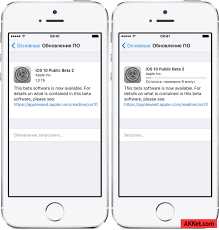
Перед тем, как установить iOS 15 Public Beta на свое устройство, необходимо выполнить несколько предварительных шагов:
- Создайте резервную копию данных своего устройства. Это позволит сохранить все ваши настройки, приложения и личные данные в случае потери информации во время установки или использования бета-версии iOS 15.
- Убедитесь, что ваше устройство совместимо с iOS 15 Public Beta. Не все старые модели iPhone и iPad поддерживают новые версии операционной системы. Проверьте список совместимых устройств на официальном сайте Apple.
- Зарядите свое устройство до полного уровня или подключите его к источнику питания. Установка новой операционной системы может занять некоторое время, и вы не захотите, чтобы ваше устройство выключилось во время процесса.
- Подключите ваше устройство к Интернету через Wi-Fi. Проверьте, что у вас стабильное и быстрое подключение к сети, так как загрузка и установка бета-версии может занять много времени.
После завершения этих предварительных шагов вы будете готовы установить iOS 15 Public Beta на свое устройство и начать пользоваться новыми функциями и возможностями операционной системы.
Удостоверьтесь, что ваше устройство совместимо
Перед установкой iOS 15 Public Beta необходимо убедиться, что ваше устройство совместимо с этой версией операционной системы. Следующие модели iPhone и iPod touch поддерживают обновление до iOS 15:
- iPhone 6s и более новые модели
- iPhone SE (1-го и 2-го поколения)
- iPod touch (7-го поколения)
Если ваше устройство не входит в этот список, вы не сможете установить iOS 15 Public Beta. Проверьте модель своего устройства, открыв «Настройки» на вашем iPhone или iPod touch, затем перейдите в раздел «Основные» и выберите «Об устройстве». Там вы сможете найти информацию о модели вашего устройства.
Также помните, что установка бета-версии операционной системы может нести риски и приводить к непредвиденным ошибкам в работе устройства. Поэтому перед установкой iOS 15 Public Beta рекомендуется сделать резервную копию данных и ознакомиться с возможными проблемами, связанными с использованием бета-версии.
Создайте резервную копию данных
Перед тем, как установить iOS 15 Public Beta, очень важно создать резервную копию всех данных на вашем устройстве. Это позволит вам сохранить свои личные файлы, фотографии, контакты и другую информацию в безопасности.
Есть два основных способа создания резервной копии:
- С использованием iCloud: В этом случае вы должны включить функцию автоматического резервного копирования в настройках iCloud. После этого ваше устройство будет автоматически делать резервные копии на iCloud каждый раз, когда оно подключено к Wi-Fi и заряжается. Чтобы убедиться, что резервная копия выполнена, перейдите в настройки iCloud и проверьте, что вкладка «Резервирование» активирована.
- С использованием iTunes: Если вы предпочитаете создавать резервные копии через компьютер, вы можете воспользоваться программой iTunes. Подключите ваше устройство к компьютеру с помощью кабеля USB и запустите iTunes. Затем выберите ваше устройство в программе и нажмите на кнопку «Создать резервную копию сейчас».
Не забудьте проверить, что резервная копия выполнена успешно, прежде чем переходить к следующему шагу установки iOS 15 Public Beta.
Регистрация в программе бета-тестирования
Прежде чем установить iOS 15 Public Beta на свое устройство, вам потребуется зарегистрироваться в программе бета-тестирования Apple. В этой программе вы сможете получить доступ к предварительным версиям операционной системы и оценить все ее новые возможности и функции.
Для начала регистрации в программе бета-тестирования достаточно иметь аккаунт Apple ID. Если у вас его нет, создайте его на официальном сайте Apple.
Чтобы зарегистрироваться в программе бета-тестирования, выполните следующие шаги:
- Откройте официальный веб-сайт бета-тестирования Apple (https://beta.apple.com).
- Нажмите на кнопку «Зарегистрировать устройство» рядом с названием программы, в которой вы хотите принять участие.
- Войдите в систему, используя ваш Apple ID и пароль.
- Ознакомьтесь с Условиями использования программы бета-тестирования и нажмите на кнопку «Соглашение».
- На странице «Установить профиль» нажмите на кнопку «Загрузить профиль».
- Подтвердите свой выбор, выбрав устройство, на котором вы хотите установить профиль iOS 15 Public Beta.
- Перейдите на ваше устройство и откройте настройки.
- В разделе «Общие» выберите «Профиль» или «Управление устройством».
- Выберите загруженный профиль iOS 15 Public Beta и нажмите на кнопку «Установить» в правом верхнем углу экрана.
- Следуйте инструкциям на экране для завершения установки профиля.
После завершения установки профиля вы сможете получить доступ к предварительной версии iOS 15 Public Beta. Не забудьте регулярно обновлять операционную систему, чтобы получать исправления и улучшения, а также сообщать обо всех замеченных багах и проблемах в программе бета-тестирования Apple.
Важно: Предварительные версии операционной системы могут содержать ошибки и проблемы совместимости с некоторыми приложениями. Установка iOS 15 Public Beta на свое устройство может привести к непредвиденным сбоям и потере данных. Поэтому перед установкой необходимо сделать резервную копию всех важных файлов и информации.
Перейдите на официальный сайт Apple
Прежде чем установить iOS 15 Public Beta на свое устройство, необходимо перейти на официальный сайт Apple. Для этого откройте любой веб-браузер и в адресной строке введите «www.apple.com».
На главной странице сайта Apple вы найдете различные разделы, посвященные продуктам и сервисам компании. Для получения доступа к iOS 15 Public Beta вам потребуется перейти в раздел «Программное обеспечение».
Чтобы найти этот раздел, прокрутите страницу вниз до раздела «Продукты» или воспользуйтесь поиском на сайте. После того как вы найдете раздел «Программное обеспечение», нажмите на него, чтобы перейти к информации о доступных программных обновлениях.
На странице программного обеспечения вы увидите список доступных обновлений. Найдите в списке iOS 15 Public Beta и нажмите на ссылку или кнопку, чтобы получить дополнительную информацию и перейти к процессу установки.
Войдите в свою учетную запись
Чтобы войти в свою учетную запись Apple, выполните следующие действия:
- Откройте на своем устройстве раздел «Настройки».
- Прокрутите вниз и нажмите на ваше имя вверху экрана.
- Выберите пункт меню «iCloud» или «iTunes Store и App Store» в зависимости от вашей версии iOS.
- Введите свой Apple ID и пароль для входа в учетную запись. Если вы забыли пароль, вы можете восстановить его, следуя указаниям на экране.
После успешного входа в вашу учетную запись Apple вы готовы к загрузке и установке iOS 15 Public Beta на свое устройство. Теперь вам доступны все доступные для установки бета-версии приложения и операционной системы.
Пройдите регистрацию в программе бета-тестирования
Прежде чем перейти к установке iOS 15 Public Beta на свое устройство, вам необходимо пройти регистрацию в программе бета-тестирования Apple. Это позволит вам получить доступ к бета-версиям операционной системы и быть одним из первых, кто испытает новые функции и улучшения.
Вот пошаговая инструкция о том, как пройти регистрацию в программе бета-тестирования:
| 1. | Перейдите на официальный сайт Apple Developer Program. |
| 2. | Нажмите на кнопку «Зарегистрироваться» и создайте новую учетную запись Apple Developer. |
| 3. | Завершите процесс регистрации, заполнив необходимые данные и согласившись с условиями использования программы. |
| 4. | Авторизуйтесь на своей учетной записи Apple Developer и перейдите в раздел «Программа бета-тестирования». |
| 5. | Примите условия программы бета-тестирования и нажмите кнопку «Присоединиться». |
| 6. | Установите профиль бета-тестирования на свое устройство, следуя инструкциям Apple. |
После завершения регистрации в программе бета-тестирования вы будете готовы к установке iOS 15 Public Beta на свое устройство и опробованию всех новых функций и возможностей операционной системы.

